დღეს ჩვენ ვაპირებთ გადახედოთ EaseUS ToDo სარეზერვო პროგრამულ უზრუნველყოფას. აქ ნახავთ ყველაფერს პროგრამული უზრუნველყოფის შესახებ. Კითხვის გაგრძელება!
გაქვთ მონაცემების მნიშვნელოვანი რაოდენობა, რომელიც საჭიროებს სარეზერვო ასლს, მაგრამ არ იცით როგორ დაიწყოთ? ჩვენ შეგვიძლია თანაგრძნობა გავუწიოთ თქვენს გაჭირვებას, რადგან ბაზარი დატბორილია მრავალი სარეზერვო პროდუქტით, რაც ართულებს თქვენი მოთხოვნებისთვის ყველაზე შესაფერისის არჩევას. თქვენ უნდა იფიქროთ შესაძლებლობებზე, რამდენად კარგად მუშაობენ ისინი და ღირებულებაზე.
ჩვენი ერთ-ერთი სასურველი Windows სარეზერვო ინსტრუმენტი დიდი ხნის განმავლობაში არის EaseUS ToDo Backup. ის არის ადაპტირებადი, საიმედო და ძალიან მარტივი გამოსაყენებლად. EaseUS Todo სარეზერვო საშუალებას იძლევა სისტემის დისკის, გარკვეული ფაილების და საქაღალდეების და მთლიანი მყარი დისკების ავტომატური სარეზერვო ასლის შექმნა. განახლებულ გამოცემას აქვს ინოვაციური დიზაინი და, რაც მთავარია, ღრუბლოვანი საცავი, მაგრამ მაინც უზრუნველყოფს იგივე დიდ ფუნქციებს. EaseUS Todo Backup არის ერთ-ერთი სარეზერვო პროგრამა, რომელიც ჩვეულებრივ შემოთავაზებულია სხვა ადამიანების მიერ. შევეხოთ დეტალებს.
რა არის EaseUS ToDo სარეზერვო ასლი?
EaseUS Todo Backup ფართოდ განიხილება, როგორც ერთ-ერთი ყველაზე ეფექტური სარეზერვო გადაწყვეტა, რომელიც ხელმისაწვდომია დღეს ბაზარზე. რაც შეეხება ფუნქციებს, ის მოიცავს ყველაფერს, რაც შეიძლება დაგჭირდეთ თვალსაზრისით მონაცემთა მართვა, სარეზერვო და აღდგენა. ის არის ამომწურავი, ელვისებური და ძალიან ეფექტური თავის პრემიუმ გამოცემებში. აღდგენის ფუნქცია EaseUS Todo Backup-ში სარეზერვო ფაილის სახით ვირტუალურ მყარ დისკზე დამონტაჟებას სარეზერვო მონაცემების წვდომის უმარტივეს მეთოდად აქცევს.
EaseUS ToDo სარეზერვო ასლის მნიშვნელოვანი მახასიათებლები
ქვემოთ მოცემულია EaseUS ToDo სარეზერვო პროგრამის საუკეთესო ფუნქციები, რომლებიც უნდა იცოდეთ.
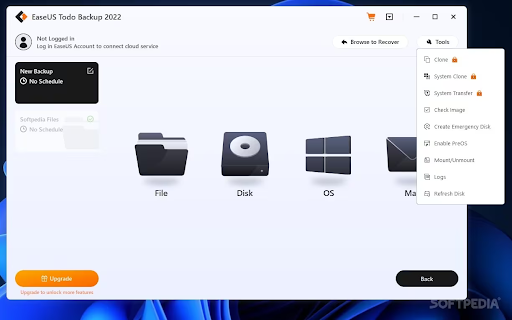
სარეზერვო
თქვენ შეგიძლიათ გააკეთოთ დიფერენციალური (ნამატებით) სარეზერვო ასლი, რომელიც ეფუძნება წინა სრულ სარეზერვო ასლს, გარდა EaseUS Todo სარეზერვო ასლის (ფაილი, საქაღალდე, დანაყოფი, დისკი და სისტემა) სრული სარეზერვო ასლის გარდა.
EaseUS Todo Backup WinPE არის დამატებითი სარეზერვო არჩევანი, რომელიც საშუალებას გაძლევთ შექმნათ ჩამტვირთავი CD და დაიცვათ თქვენი მონაცემები მაშინაც კი, თუ თქვენი კომპიუტერის გაშვება შეუძლებელია.
ასევე წაიკითხეთ: როგორ ავირჩიოთ სარეზერვო პროგრამა - სრული სახელმძღვანელო
მრავალმხრივი საცავი
თქვენი სარეზერვო ასლები შეიძლება იყოს შენახული ქსელის დისკზე, ღრუბელზე ან გარე მყარ დისკზე. მიუხედავად იმისა, რომ ღრუბლოვანი საცავი დიდი ხანია იყო Todo Backup-ის მრავალმხრივი მეხსიერების ნაწილი, ის ახლახანს გახდა უფასო Todo Backup Free გეგმის ყველა მომხმარებლისთვის, მაქსიმუმ 250 GB ხელმისაწვდომი.
განრიგი
როდესაც შეგიძლიათ დაგეგმოთ ავტომატური სარეზერვო ასლი მომდევნო დღისთვის, კვირის ან თვისთვის და დააყენოთ რეგულარული განმეორებითი სარეზერვო ასლები, არ არის საჭირო თქვენი მონაცემების სარეზერვო ასლის დავიწყების შესახებ ფიქრი. სახლის გეგმას ასევე გააჩნია AI Smart Backup, რომელიც აკეთებს ყოველკვირეულ დამატებით სარეზერვო ასლებს EaseUS-ის გამოყენებით.
აღდგენა
სისტემის გამოსახულების აღდგენა, ჩამტვირთავი აღდგენა, მარჯვენა დაწკაპუნებით აღდგენა და კატასტროფის აღდგენა ყველაფერი შესაძლებელია Todo Backup-ით. მონაცემთა აღდგენა არაჩამტვირთავი აპარატიდან არ არის შესაძლებლობა, თუმცა, სისტემის აღდგენა შესაძლებელია ადრე სარეზერვო ასლის საფუძველზე. თქვენ შეგიძლიათ აღადგინოთ სისტემის სარეზერვო გამოსახულება კომპიუტერზე სხვადასხვა აპარატურით ან თუნდაც ვირტუალური მანქანით, თუ აირჩევთ პრემიუმ ხელსაწყოს გამოცემას.
დაშიფვრის გარეშე სარეზერვო ასლებმა შეიძლება ზიანი მიაყენოს თქვენი მონაცემების კონფიდენციალურობას. Todo Backup გაძლევთ საშუალებას დაამატოთ პაროლები თქვენს ყველა სარეზერვო ასლს, რადგან ესმის, რამდენად მნიშვნელოვანია ეს თქვენთვის.
Მომხმარებლის მხარდაჭერა
EaseUS-მა დააფუძნა მომხმარებელთა მხარდაჭერის ხაზი, რომელიც ხელმისაწვდომია მთელი საათის განმავლობაში კლიენტებს და Todo Backup Advanced Server-ის და ტექნიკოსის გეგმების აბონენტებს გარანტირებული აქვთ პრიორიტეტი სერვისი. პირდაპირი ჩატი არის ყველაზე ეფექტური მეთოდი EaseUS Todo Backup-ის მხარდაჭერის გუნდთან დასაკავშირებლად.
თუ დახმარება გჭირდებათ Todo Backup-თან დაკავშირებით, შეგიძლიათ მიმართოთ ორგანიზაციის ოფიციალურ მხარდაჭერის ცენტრს, რომელსაც აქვს სიღრმისეული გაკვეთილები და სახელმძღვანელო მითითებები თითოეული პროდუქტისთვის. თქვენ ასევე გაქვთ შესაძლებლობა ჩაერთოთ პირდაპირ ჩეთში მომხმარებელთა მომსახურების წარმომადგენელთან ან ტექნიკოსთან, თქვენი მოთხოვნის სპეციფიკიდან და საკითხის სიმძიმიდან გამომდინარე.
EaseUS ასევე გთავაზობთ სერვისს, რომელიც ცნობილია როგორც Premium 1-on-1 დისტანციური დახმარება. ამ პარამეტრით, დამხმარე სპეციალისტი დაუკავშირდება თქვენს კომპიუტერს პროგრამის სახელწოდებით TeamViewer და შეეცდება პრობლემის გადაჭრას. ეს მომხმარებელთა მოვლა მოდის რამდენიმე განსხვავებული არომატით, თითოეულს აქვს რეაგირების დროის, ხარჯების და მოქმედების ხანგრძლივობის საკუთარი უნიკალური კომბინაცია.
როგორ შევქმნათ სისტემის სარეზერვო ასლი ან გამოსახულება?
შესანიშნავი Windows სარეზერვო სურათი პროგრამული უზრუნველყოფა, EaseUS Todo Backup უზრუნველყოფს სრულ, დამატებით და დიფერენციალურ სარეზერვო ასლებს. მომხმარებლებს შეუძლიათ აირჩიონ სარეზერვო ტიპი საკუთარი მოთხოვნებიდან გამომდინარე. მომხმარებლებს ასევე შეუძლიათ დააყენონ Windows სისტემის სარეზერვო გრაფიკი ყოველდღიური, ყოველკვირეული, ყოველთვიური ან წლიური სარეზერვო ასლისთვის. სარეზერვო ვარიანტებთან ერთად, მას ასევე აქვს კლონირებისა და OS-ის მიგრაციის შესაძლებლობები.
Ნაბიჯი 1: ჩამოტვირთეთ და გაუშვით EaseUS Todo Backup. დაიწყეთ სისტემის სარეზერვო ასლი UI-ის მეშვეობით ახალი ამოცანის დაწყებით და დანიშნულების არჩევით, ან მიეცით საშუალება, განსაზღვროს საუკეთესო ადგილი ნაგულისხმევად.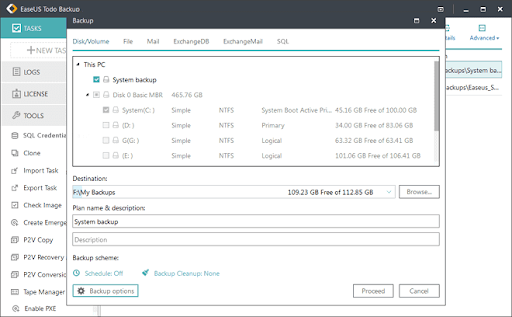
ნაბიჯი 2: დაგეგმილი სარეზერვო. მომხმარებლებს შეუძლიათ აირჩიონ ერთჯერადი, ყოველდღიური, ყოველკვირეული ან ყოველთვიური სარეზერვო განრიგი.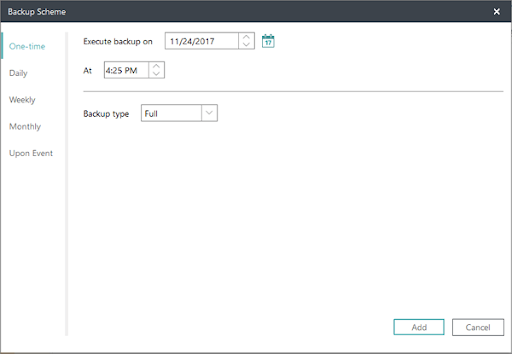
ნაბიჯი 3: სარეზერვო ოფციების არჩევით, შეგიძლიათ დამატებით დააკონფიგურიროთ სარეზერვო შეკუმშვა, პაროლის დაცვა და გაყოფა.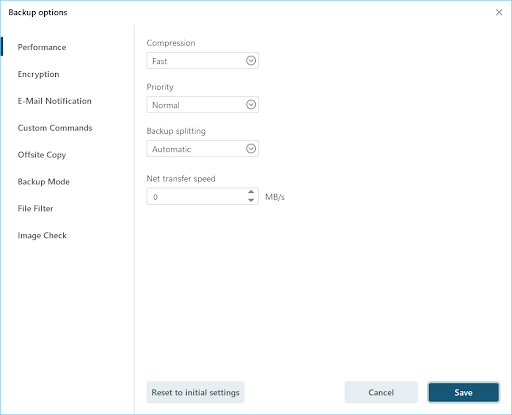
ნაბიჯი 4: სისტემის სარეზერვო ასლის დასასრულებლად დააჭირეთ გაგრძელებას.
ასევე წაიკითხეთ: როგორ წაშალოთ სარეზერვო ფაილები Windows 10 – სწრაფად და მარტივად
EaseUS ToDo სარეზერვო პროგრამის დადებითი და უარყოფითი მხარეები:
მოკლე მიმოხილვის უზრუნველსაყოფად, ჩვენ გამოვყავით ყველაზე მნიშვნელოვანი უპირატესობები და შევიტანეთ რამდენიმე უარყოფითი მხარე.
Დადებითი
- იძლევა სისტემის დანაყოფის სარეზერვო ასლის შექმნას.
- შეიცავს მართლაც გამოსადეგ ოპერაციულ პროგრამებს.
- მსუბუქი და სწრაფი.
- მრავალმხრივი ფუნქციონირება.
- მარტივი გამოსაყენებელი.
მინუსები
- რამდენიმე ტიპიური თვისების ნაკლებობა.
- ბევრი ფუნქცია გამოიყურება სასარგებლო, მაგრამ არ არის ხელმისაწვდომი გადახდის გარეშე.
EaseUS ToDo ფასი:
ToDo Backup-ის უფასო ვერსია ხელმისაწვდომია EaseUS-დან და მას გააჩნია სარეზერვო ასლების მრავალი სასარგებლო შესაძლებლობა, როგორიცაა სისტემის სრული სურათის სარეზერვო ასლის შექმნის ვარიანტი. სრულად ფუნქციონირებადი EaseUS ToDo Backup Home, რომელიც გთავაზობთ კიდევ რამდენიმე სარეზერვო და დისკის გამოსახულების ფუნქციას Windows PC-ის და MacOS მომხმარებლებისთვის, მხარს უჭერს ამ უფასო გამოცემას.
სახლის ვერსიები შესთავაზა შესაძენად სხვადასხვა კონფიგურაციით, მათ შორის ან მის გარეშე შედის უვადო უფასო განახლებები და ყოველთვიური გამოწერის საფუძველზე ღრუბლოვანი მეხსიერებით, რომელიც შედის მასში პაკეტი. ვერსიების ფასები ამ სტატიისთვის არის შემდეგი:
EaseUS ToDo სარეზერვო სახლი (მუდმივი) – ზემოაღნიშნული სააბონენტო ლიცენზიის გარდა, ToDo Backup Home ასევე ხელმისაწვდომია როგორც მუდმივი ლიცენზია ერთჯერადი ღირებულებით $59 წელიწადში. ამ ლიცენზიის მინუსი არის ის, რომ ის ამჟამად ხელს უშლის მომხმარებლებს გამოიყენონ EaseUS ღრუბლოვანი შენახვის გადაწყვეტა (მესამე მხარის ღრუბლოვანი მეხსიერების პროვაიდერები შეიძლება კვლავ იყოს ინკორპორირებული), მაგრამ მას გააჩნია უფასო უწყვეტი განახლებები. ერთი კომპიუტერი.
EaseUS ToDo სარეზერვო სახლი (MacOS-ისთვის) – იგივე დაბალი ერთჯერადი გადასახადისთვის 39,95 აშშ დოლარი, როგორც Windows-ის მუდმივი ვერსიის ზემოთ, ToDo Backup Home ასევე ხელმისაწვდომია MacOS ოპერაციული სისტემისთვის. თუმცა, Windows-ის ვერსიისგან განსხვავებით, ეს ვერსია არ გვთავაზობს EaseUS-ის საკუთარი ღრუბლოვანი საცავის გამოყენების შესაძლებლობას (თუმცა მესამე მხარის ღრუბლოვანი ინტეგრაცია ჯერ კიდევ შესაძლებელია).
EaseUS ToDo სარეზერვო სახლი (გამოწერა) – თვიური გამოწერის ფასი ToDo Backup Home-ისთვის არის $19,95, ხოლო წლიური ფასი $39,95. ToDo Backup Home-ის მომხმარებლებს აქვთ შესაძლებლობა დაამატონ 1TB ღრუბლოვანი მეხსიერება EaseUS-სგან, როგორც წლიური სააბონენტო პაკეტის ნაწილი, დამატებით $50 წელიწადში.
ასევე წაიკითხეთ: როგორ გააკეთოთ სარეზერვო და აღადგინოთ ფაილები Windows 10-ში
ექსპერტების რჩევა
გამოყენების სიმარტივისა და სარეზერვო, გამოსახულების და დისკის კლონირების ფუნქციების შესანიშნავი შერჩევის გამო, EaseUS ToDo Backup გამოირჩევა. გარდა ამისა, იგი გამოირჩევა, როგორც მყარი ღირებულების ალტერნატივა რამდენიმე სხვა კომპანიის მომწოდებლებისთვის სარეზერვო პროგრამული უზრუნველყოფა მხოლოდ სააბონენტო გეგმებზე მხოლოდ 59 დოლარად მუდმივი ლიცენზიისთვის უვადო განახლებით (სალიცენზიო სხვა ვარიანტებთან ერთად).
ძლიერი AES 256-ბიტიანი დაშიფვრა, მესამე მხარის ღრუბლოვანი საცავის გამოყენება, გადაუდებელი WinPE ჩატვირთვის CD-ის შექმნა და გამოყენება ინტეგრირებული ავტომატური დაგეგმვის შესაძლებლობები მხოლოდ რამდენიმე ფუნქციაა, რომელიც შედის ToDo Backup-ის უფასო ვერსიაში ინსტრუმენტთა ნაკრები. Outlook-ის სარეზერვო ხელსაწყოს, ჭკვიანი სარეზერვო ინსტრუმენტის, დისკის და სისტემის სრული კლონირების ხელსაწყოების დამატებით, ფაილების ჩართვის/გამორიცხვის ხელსაწყოები და კიდევ რამდენიმე ფუნქცია, ToDo Home გამოცემა აფართოებს მათ შესაძლებლობები.
ერთადერთი იმედგაცრუება გვაქვს ის, რომ ამჟამად არის მხოლოდ 3 მესამე მხარის ღრუბლოვანი პროვაიდერი (რომლის გამოყენება შესაძლებელია ToDo Backup-ის ყველა ვერსიით): OneDrive, Google Drive და Dropbox. EaseUS ღრუბლოვანი საცავი შეიძლება დაემატოს მხოლოდ წლიური გამოწერის გეგმის გამოყენებისას.
ყოველივე ზემოთ აღნიშნულის გათვალისწინებით, EaseUS ToDo Backup შესანიშნავი ვარიანტია სარეზერვო ასლის ორგანიზებისთვის როგორც თავისუფალ, ისე პრემიუმ გამოცემაში, უვადოდ უფასო განახლებებით, რომელიც განსაკუთრებით კარგ ფასს გვთავაზობს.